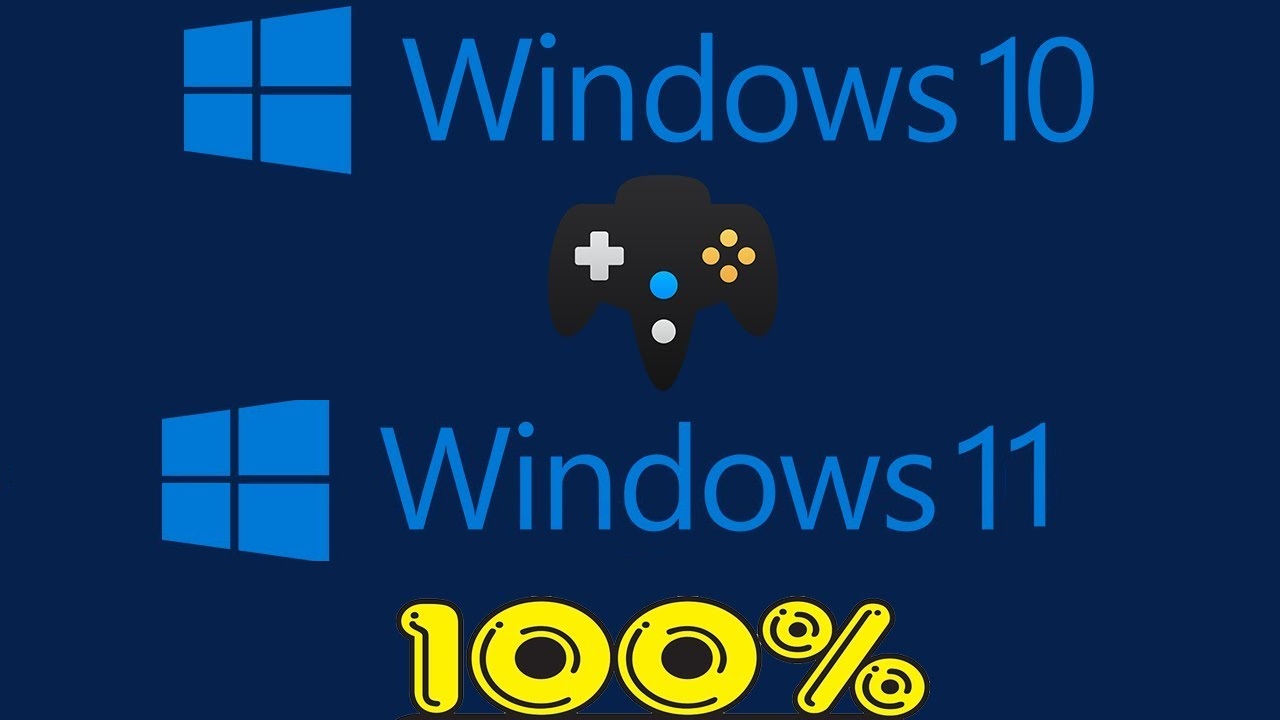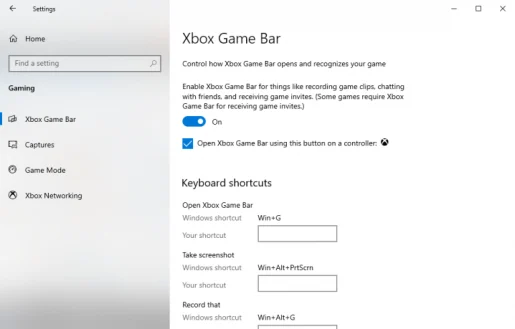Как да записвате геймплей на Windows 10 или Windows 11 с Xbox Game Bar
Как да запишете геймплей на Windows 10?
Ето как да запишете игра на Windows 10:
- Играйте лентата с игри ( Клавиш Windows + G ) докато играете играта.
- Натисни регистрирам бутон, за да започнете записа.
- Когато сте готови, натиснете " изключване" за да завършите регистрацията.
Искате ли да записвате геймплей видеоклипове на Windows 10 или Windows 11? Независимо дали искате да изпробвате записа на игри като ново хоби, или искате да изпробвате професионално стрийминг на игри, никога не е имало по-добър момент да бъдете геймър.
Това се доказва от световния пазар на видеоигри с годишни продажби от около 134.9 милиарда долара – цифра от 2018 г. Очаква се обемът да нарасне още повече досега. Всъщност, според Statista, се очаква пазарната стойност да достигне 268.82 милиарда долара през 2025 г.
за щастие ، Да бъдеш потребител на Microsoft ، Имате правилния избор да запишете своя геймплей на Windows.
Запишете своя геймплей с лентата за игри на Xbox
Xbox Game Bar е безплатен инструмент от Microsoft, който ви помага безпроблемно да записвате играта си от фонов режим. Въведена с Windows 10 през 2016 г., Microsoft превърна Xbox Game Bar в пълно наслагване от 2019 г., както е описано в една от предишните ни публикации.
Освен услугите за запис на игри, можете също да правите екранни снимки и да активирате така наречения Game Mode – специфична настройка на Windows, която подобрява вашето игрово изживяване в Windows.
Преди да преминете към запис на игра, уверете се, че сте поставили подходящите настройки първо; Това ще ви помогне да подобрите цялостното изживяване на вашия запис. Ето какво трябва да направите:
- Отворете приложение إعدادات Windows ( Windows ключ + I ).
- Отидете в раздел игрите в списъка Настройки .
- Намерете Лента за игри на Xbox Както е показано по-долу.
Можете да манипулирате настройките си за запис на играта, след като сте в секцията Xbox Game Bar. За да започнете, превключете секцията Записване във фонов режим по време на игра Ако е изключен. Можете да промените различните функции по ваш вкус.
Тук има и различни клавишни комбинации, които можете да запазите за по-късно, за да извлечете максимума от лентата за игри на Xbox.
За да зададете или проверите настройките на клавиатурата в Windows 11, отворете лентата за игри, като използвате клавиш Windows + G, след което отворете инструмента за настройки.
За да записвате игрите си за Windows с помощта на лентата за игри на Xbox, изпълнете следните стъпки:
- Кликнете върху Клавиш Windows + G Отваря лентата на играта, когато сте в игра.
- Натисни регистрирам бутон, за да започнете записа. Отстрани ще се появи малко меню за регистрация.
- щракнете върху бутона изключване Запис (квадратна икона), за да спрете записа на екрана.
- Ако е компютърна игра на цял екран, докоснете Клавиш Windows + Alt + G За да започнете процедурата по регистрация
След като приключите със записа на играта си, можете да получите достъп до записите си от папка видео клип , В раздел Моментни снимки .
Записвайте геймплей на Windows 11 с лентата за игри на Xbox
Играта и игра на видео игри никога не е било по-лесно, както много големи технологични компании като напр Google И Apple усъвършенства начина, по който играем.
И с лентата за игри на Xbox във вградената в Windows кутия с инструменти, вече не е нужно да се отклонявате към други инструменти на трети страни за вашите нужди от запис на игри.